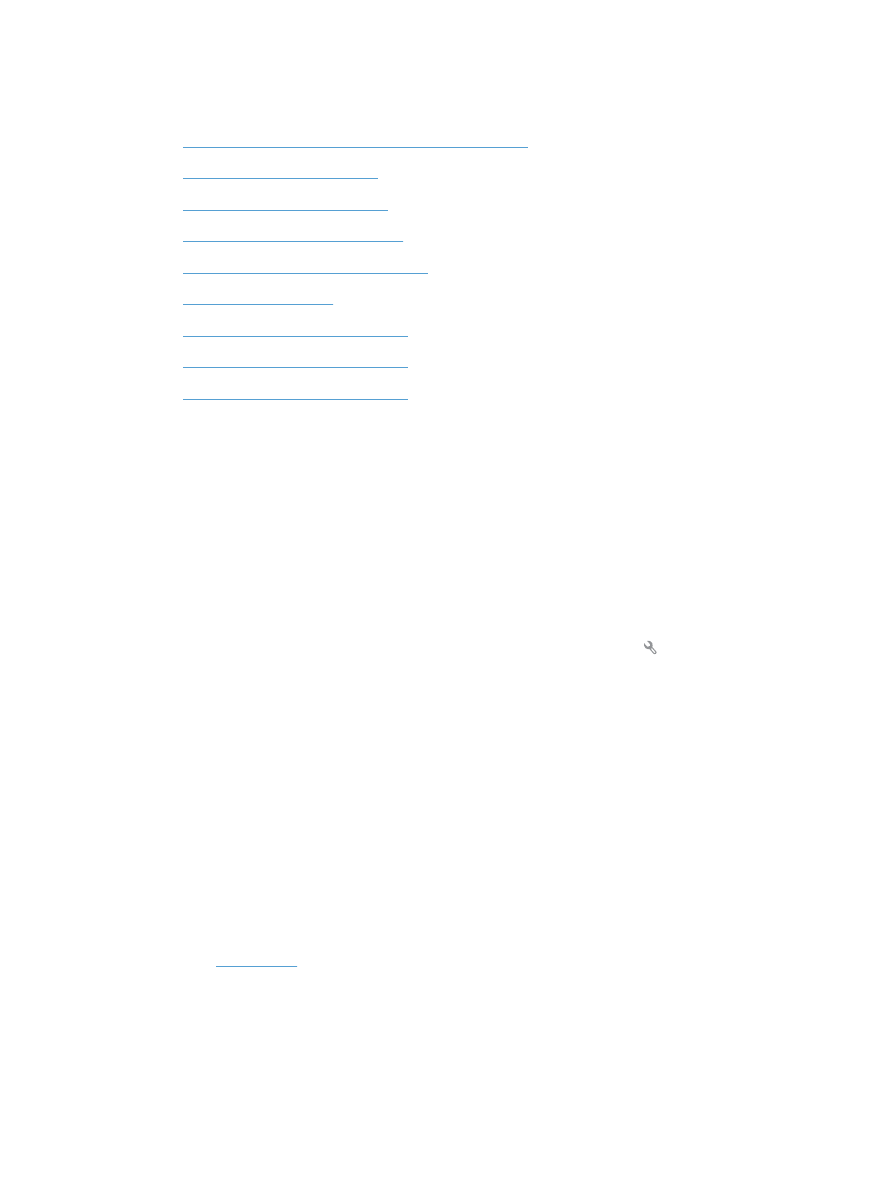
ファックスの問題を解決するためのチェックリスト
●
考えられる解決策は複数あります。それぞれの推奨アクション後にファックス送信を再試行し、
問題が解決したかどうかを確認してください。
●
ファックスの問題に対応している間は、最適な結果を出すために、プリンタからの回線が壁の電
話ポートに直接接続されていることを確認してください。製品に接続されているその他すべて
のデバイスは取り外してください。
1
.
電話コードがプリンタの背面の正しいポートに接続されていることを確認します。
2
.
ファックス テストを使用して、電話回線を確認します。
a
. プリンタのコントロール パネルのホーム画面で、セットアップ ボタンにタッチして、次
に [
サービス
]
メニューにタッチします。
b
. [
ファックス サービス
]
メニューを選択します。
c
. [
ファックス テストの実行
]
オプションを選択します。ファックス テスト レポートが印刷
されます。
このレポートには次の結果が含まれます。
●
合格: レポートには、点検するために、現在のすべてのファックス設定が含まれます。
●
不合格: レポートにはエラーの性質と、問題を解決するための提案が含まれます。
3
.
製品のファームウェアが最新であることを確認します。
a
. コントロール パネルの [
レポート
]
メニューから構成のページを印刷し、現在のファームウ
ェアの日付コードを確認します。
b
.
www.hp.com
に移動します。
1
.
[サポート & ドライバー] リンクをクリックします。
2
.
[ドライバー & ソフトウェア] リンク オプションをクリックします。
JAWW
ファックスに関する問題を解決する 207
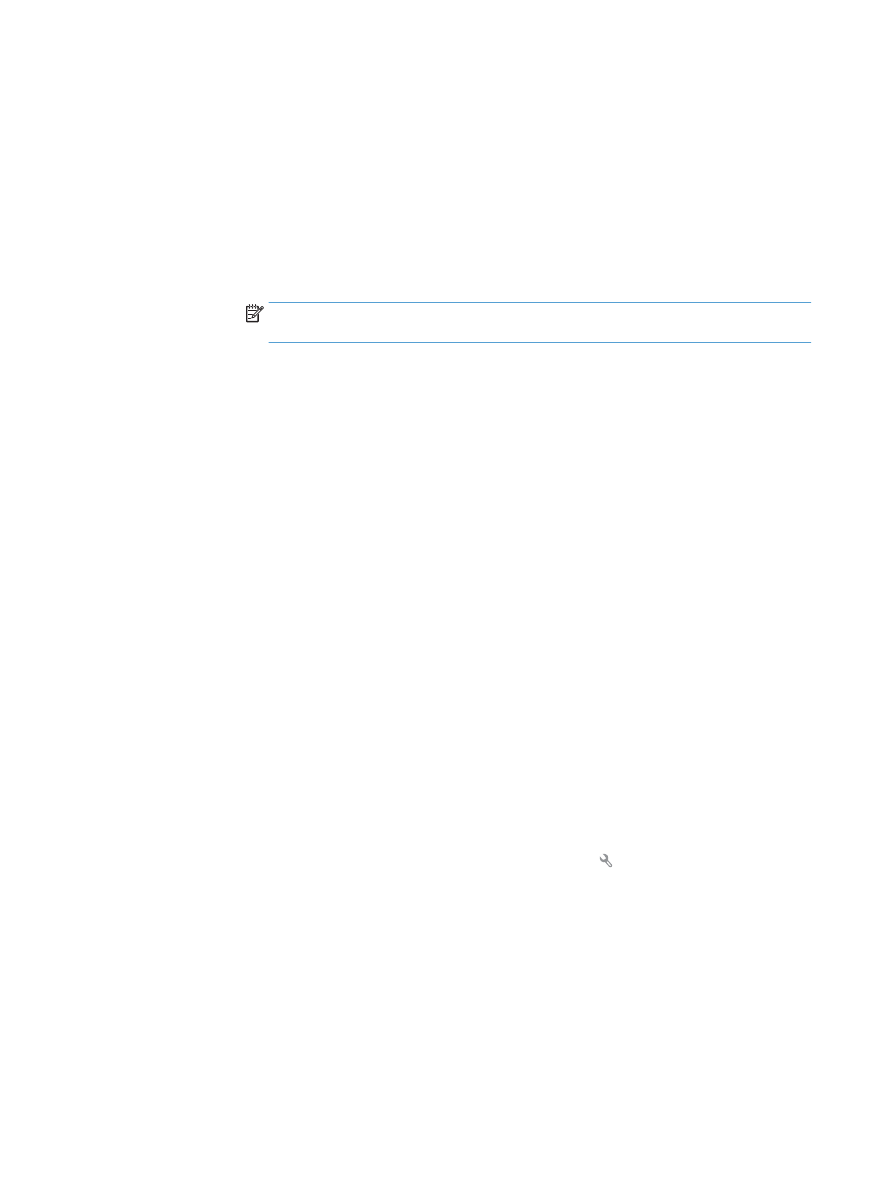
3
.
プリンタのモデル番号を [プリンタ] ボックスに入力し、[検索] ボタンをクリックし
ます。
4
.
オペレーティング システムのリンクをクリックします。
5
.
表のファームウェア セクションまでスクロールします。
●
リストされているバージョンが構成ページのバージョンと一致している場合、
バージョンは最新です。
●
バージョンが異なる場合は、ファームウェアの更新ファイルをダウンロードし、
画面に表示される指示に従ってプリンタ上でファームウェアを更新します。
注記:
ファームウェアをアップグレードするには、インターネットにアクセスで
きるコンピュータに製品を接続する必要があります。
●
ファックスを再送信します。
4
.
製品ソフトウェアをインストールしたとき、ファックスを設定したことを確認します。
コンピュータの HP プログラム フォルダから Fax Setup Utility を実行します。
5
.
電話サービスでアナログ ファックスがサポートされていることを確認します。
●
ISDN
またはデジタル PBX を使用している場合は、サービス プロバイダに連絡し、アナログ
ファックス回線に構成する方法について確認します。
●
VoIP
サービスを使用している場合は、コントロール パネルから [
ファックスの速度
]
設定を
[
低速 (V.29)
]
に変更します。サービス プロバイダがファックスをサポートしているかどう
か、およびファックス モデムの推奨速度を確認します。一部の会社ではアダプタが必要と
なることがあります。
●
DSL
サービスを使用している場合は、プリンタへの電話回線接続にフィルタが組み込まれて
いることを確認します。フィルタがない場合は、DSL サービス プロバイダに連絡するか、
DSL
フィルタを購入します。DSL フィルタがインストールされている場合は、フィルタに欠
陥がある可能性があるので、別のフィルタを試します。
6
.
エラーが解決しない場合は、このセクションに続くセクションで、さらに詳しい問題解決策を探
します。